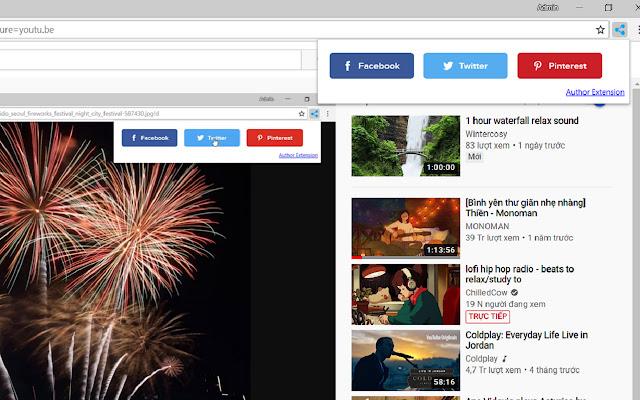Wszyscy znamy Chrome! To lekka i szybka przeglądarka, oprogramowanie, które jest prawie niezbędne w erze informacji cyfrowej, dziś wszystko dotyczy sieci. Od momentu powstania i popularności w 2006 roku, Chrome rozwinął się od małej przeglądarki Google do czegoś wszechstronnego, użytecznego, szybko niszczącego stare drzewo Internet Explorera. i przewyższa nawet lidera branży Mozilla Firefox. Dzięki zaletom nowoczesnego silnika, dużej szybkości ładowania strony, kompaktowemu i dobrze wyglądającemu interfejsowi z potężną, zintegrowaną wyszukiwarką Google, użytkownikom trudno jest odmówić chrome….
Ale ten artykuł nie jest przeznaczony do pomyślnej analizy błędów Chrome.
Nie przywracamy również przeglądarki, która jest Ci zbyt dobrze znana, ale chcemy, abyś spojrzał na nią innym okiem, ponieważ może być jeszcze potężniejszy: mały ekosystem. Czemu? Ponieważ przeglądarka internetowa jest tylko szybka, to już przeszłość. Dobrze! Chrome z pewnością może nam pomóc nie tylko przeglądać internet. Aby pomóc nam w dziesiątkach różnych zadań, Chrome nie jest już prostą przeglądarką internetową, ale małym ekosystemem. W nim chrome jest centrum i na chrome można zainstalować inne rzeczy, a mianowicie: APLIKACJE (APLIKACJE) I NARZĘDZIA (WTYCZKI / ROZSZERZENIA).
Co to są aplikacje Chrome? Co to są wtyczki / rozszerzenia?

Dzięki aplikacjom możesz zrozumieć, że są to aplikacje napisane przez programistów, a kiedy instalujesz je w chrome, naciskasz i uruchamiasz. Proste. Podobnie jak aplikacja na telefon. Każda aplikacja ma funkcję, a Chrome ma setki tysięcy aplikacji, których możesz nie znać i których nie wykorzystałeś.
Dzięki rozszerzeniom możesz odnieść się do posiadanej fabryki. To jest fabryka Chrome, z pracownikiem A montażem, pracownikiem B sprzątającym ... Ponieważ jesteś właścicielem, jeśli chcesz, zatrudniasz mniej więcej. Nie musisz zwracać dużej uwagi na to, co robią ludzie, po prostu wiedz, że ostatecznie beneficjentem wyniku jesteś Ty. Rozszerzenia Chrome działają dokładnie w ten sam sposób. Zainstaluj to, co lubisz, zainstaluj wszystko, co musisz, zainstaluj to, a potem cicho tam zostanie, wykonując swoją pracę, aby pomóc tobie i twojemu życiu piękniejszego. Proste, prawda?
Jak zainstalować aplikacje lub rozszerzenia?
Krok 1: Przejdź do google.com -> zaloguj się na swoje konto Google
Krok 2: Wejdź do Chrome Web Store pod adresem : https://chrome.google.com/webstore
z Edge to dodatki do przeglądarki Microsoft Edge
Krok 3: Wybierz aplikacje lub rozszerzenia, a następnie wybierz, co chcesz pobrać> kliknij dodaj do Chrome gotowe
Przedstawiamy kilka fajnych rozszerzeń dla Chrome
W ramach tego artykułu chciałbym przedstawić Kilka fajnych wtyczek Chrome do zainstalowania i wypróbowania. Ilość wtyczek i aplikacji jest ogromna, a potrzeby każdej osoby są różne. Ale dopóki nie zdefiniujesz własnych potrzeb i nie będziesz własnym szefem, wypróbuj niektóre z tych wtyczek i wykorzystaj w pełni ich możliwości.
1. Łącze AdBlock
To ciche, ale potężne narzędzie, które pomaga nam usuwać reklamy z witryn internetowych. Reklamy są dla nas normalne, ponieważ chcemy wspierać twórców stron internetowych. Ale dla wielu ludzi jest to denerwujące, a jeśli tak, to powinieneś spróbować użyć adblocka w chrome. Proszę natychmiast załadować przeczytaną gazetę lub stronę internetową, z której korzystasz, aby sprawdzić wyniki.
Uwaga: niektóre strony internetowe kontynuują swoją aktywność poprzez reklamy. Należy to rozważyć przed całkowitym zablokowaniem reklam na stronie.
2. Sprawdź łącze e-mail
Checker plus to rozszerzenie, które pomaga nam sprawdzać e-maile od momentu otwarcia przeglądarki. Nie musisz przechodzić do Gmaila, aby sprawdzić pocztę lub przeglądać e-maile, ponieważ wszystko jest zrobione za Ciebie bezpośrednio z małego przycisku w rogu tego chrome. Niezwykle wygodne jest to, że gdy pojawia się nowa poczta, system natychmiast wyświetla małą tablicę ogłoszeń w rogu. Nie będziesz już musiał martwić się o brakujące e-maile. Wszystko sprowadza się do jednego: zainstaluj to rozszerzenie, a następnie zaloguj się do Gmaila po raz pierwszy. Gotowe!
3. Łącze
do pogody Wyświetlaj szybko pogodę na wyświetlaczu w czasie rzeczywistym w chrome. Co może być wygodniejszego?
4. Łącze do zrzutu ekranu
Zrób zdjęcie strony internetowej / całej strony / części strony internetowej, której potrzebujesz, a następnie możesz narysować wygodną adnotację. Narzędzie, które jest jeszcze potężniejsze niż tradycyjny print screen + paint, który wciąż robimy w systemie Windows.
5. Udostępnij adres URL aktualnej witryny w sieci społecznościowej Rozszerzenie
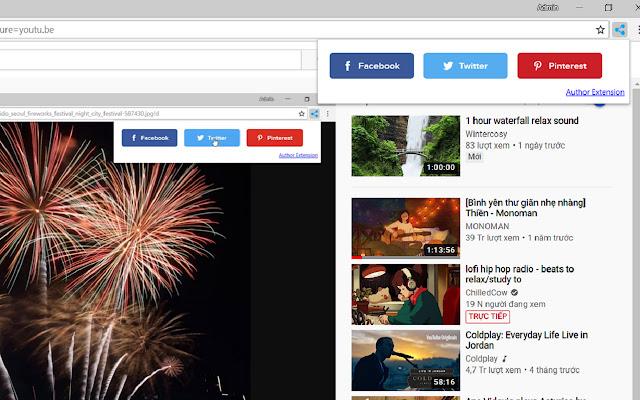
Dzięki temu rozszerzeniu możesz szybko udostępnić aktualny adres URL witryny, jest bardzo lekki i łatwy w użyciu. Nie zużywa pamięci RAM komputera.